
INHOUDSOPGAWE:
- Outeur John Day [email protected].
- Public 2024-01-30 07:26.
- Laas verander 2025-01-23 12:53.
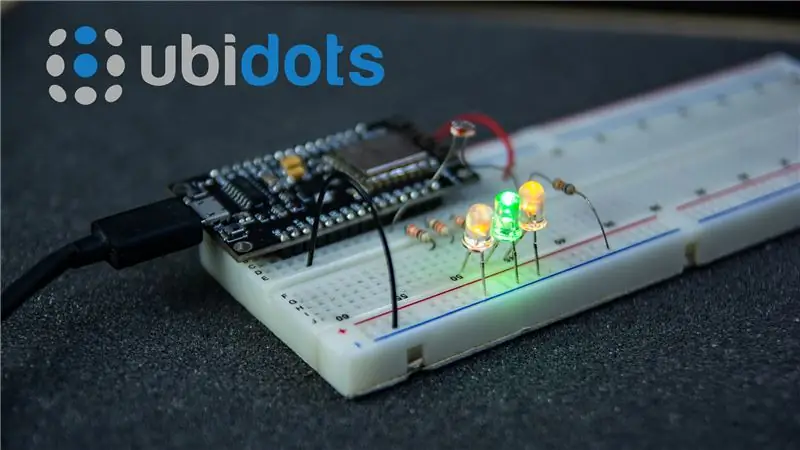
Hier wys ek u in eenvoudige stappe hoe u enige toestel via die internet kan beheer met behulp van die Ubidots IoT -platform en die NodeMCU WiFi -module met die Arduino IDE.
Stap 1: materiaal:

-Protoboard.
-Esp8266 (NodeMCU).
-3x LED
-3x 330 ohm weerstand.
-LDR
-6.8k ohm weerstand
-sommige drade.
Stap 2: Monteer:

LED 1 gaan na pen D0.
LED 2 gaan na pen D2.
LED 3 gaan na pen D4.
LDR gaan na ADC -pen (A0).
Stap 3: Laai die kode op:
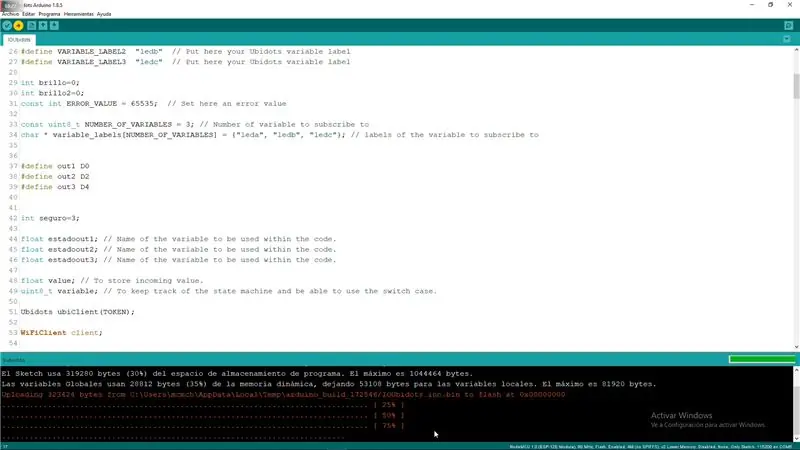
Na die installering van die Ubidots mqtt -biblioteek en die aflaai van die kode.
Skakel hier:
gum.co/ngAgk
Ubidots -platform:
ubidots.com/?utm_source=youtube&utm_medium…
Vul u geloofsbriewe in.
-Ubidots Token.
-WiFi SSID.
-Wifi wagwoord.
En laai die kode op!
Stap 4: Die opstel van die Ubidots -platform:
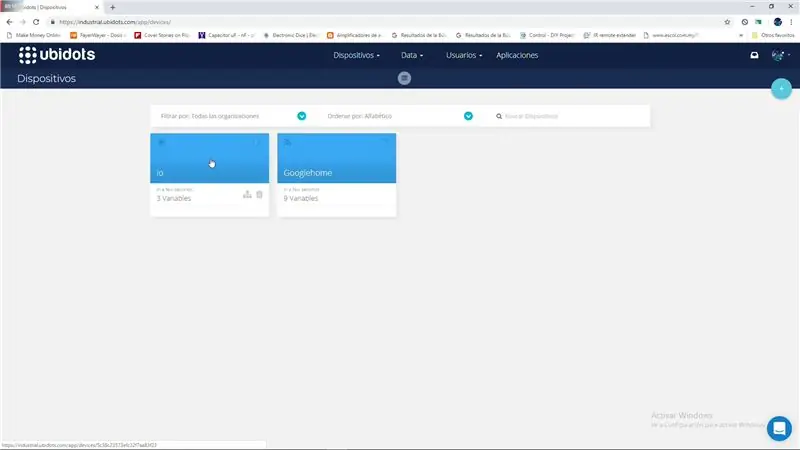
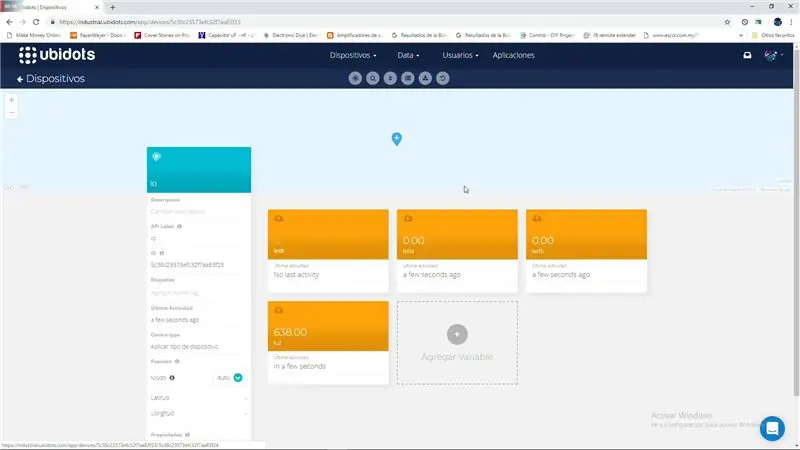
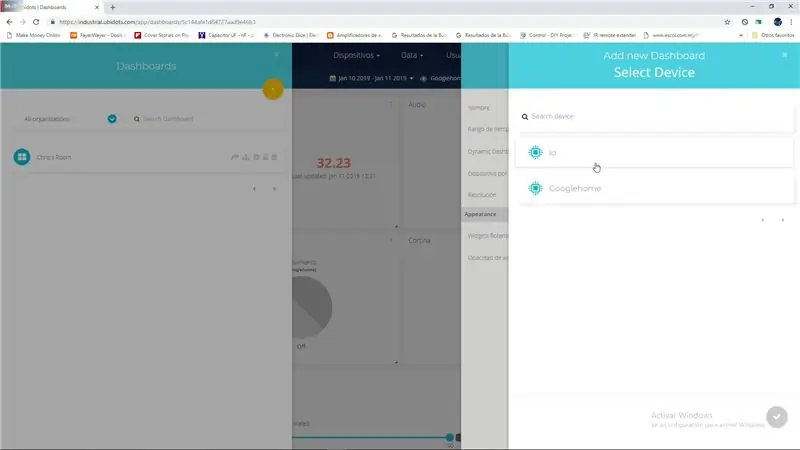
Nadat die kode na die NodeMCU opgelaai is, verskyn 'n toestel met die naam IO.
Verifieer dan of dit die veranderlikes bevat wat ons benodig, indien nie, skep dit.
Maak dan 'n tabel, sodat u die skakelaars en die visualiseringsgrafika vir die analoog lesings kan instel.
En toets dit.
Stap 5: Toets dit
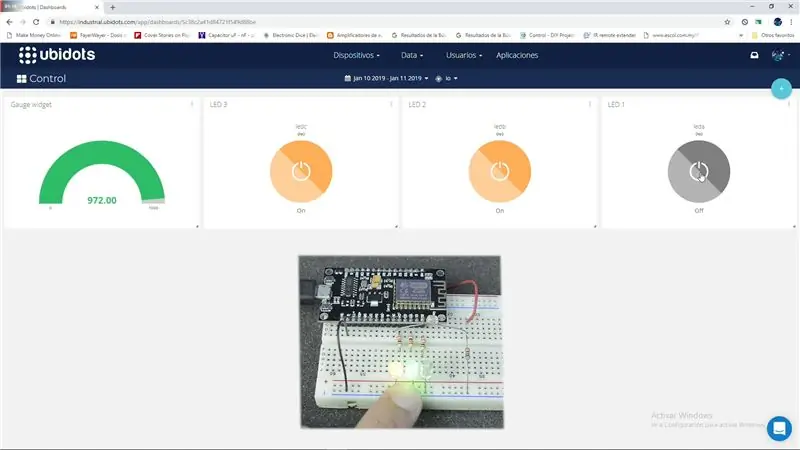

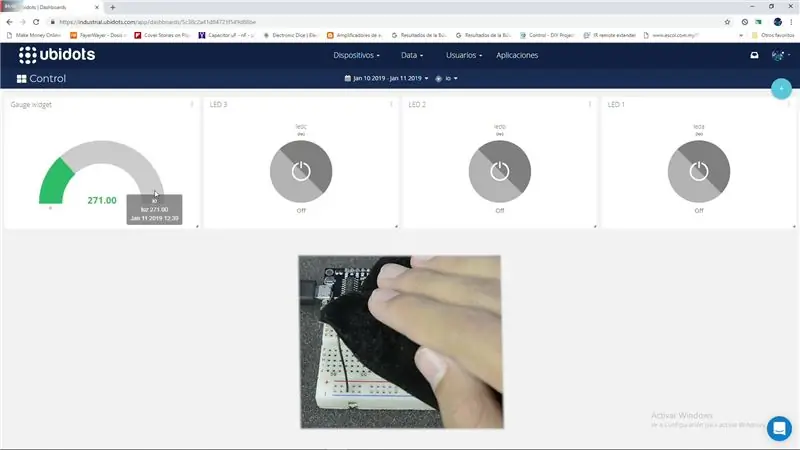
As u enige vrae het, wees vry.
Hoop jy geniet dit.
Aanbeveel:
NodeMCU ESP8266 - MQTT - Ubidots: 5 stappe

NodeMCU ESP8266 - MQTT - Ubidots: MQTT is 'n standaard OASIS -boodskapprotokol vir die Internet of Things (IoT). Dit is ontwerp as 'n uiters ligte boodskapvervoer vir publiseer/intekening wat ideaal is vir die aansluiting van afgeleë toestelle met 'n klein kodevoetafdruk en 'n minimale netwerk
Internetklok: vertoon datum en tyd met 'n OLED met behulp van ESP8266 NodeMCU met NTP -protokol: 6 stappe

Internetklok: vertoon datum en tyd met 'n OLED met behulp van ESP8266 NodeMCU met NTP -protokol: Hallo ouens in hierdie instruksies, ons bou 'n internetklok wat tyd van die internet kan kry, sodat hierdie projek geen RTC nodig het nie, dit benodig slegs 'n werkende internetverbinding En vir hierdie projek benodig u 'n esp8266 wat 'n
Kry tyd vanaf die internet met behulp van ESP8266 - NTP -klokprojek met ESP8266 Nodemcu: 5 stappe

Kry tyd vanaf die internet met behulp van ESP8266 | NTP -klokprojek met ESP8266 Nodemcu: In hierdie tutoriaal sal ons sien hoe u tyd kry met die ESP8266/nodemcu met Arduino IDE. Om tyd te kry, is veral handig in data -aanmelding om u lesings te tydstempel. As u ESP8266 -projek toegang tot die internet het, kan u tyd kry met Netwerk T
Hekbeheer met Google Assistent met behulp van ESP8266 NodeMCU: 6 stappe

Hekbeheer met Google Assistent met behulp van ESP8266 NodeMCU: Dit is my eerste projek oor instruksies, so lewer kommentaar hieronder as daar moontlike verbeterings is. Die idee is om die Google -assistent te gebruik om 'n sein na die beheerbord van 'n hek te stuur. Dus, deur 'n opdrag te stuur, sal daar 'n aflos wees wat 'n
Vermeerdertermostaat met behulp van ESP8266/NodeMCU en Blynk: 7 stappe (met foto's)

Voortplantingstermostaat Met behulp van ESP8266/NodeMCU en Blynk: Ek het onlangs 'n verhitte voortplanting gekoop, wat kan help om my blom- en groentesaad vroeër in die seisoen te laat ontkiem. Dit kom sonder 'n termostaat. En omdat termostate redelik duur is, het ek besluit om my eie te maak. Soos ek wou gebruik
